Kā noguldīt
1. darbība: pieteikšanās
Lai sāktu jaunu iesniegumu, vispirms ir jāpiesakās. Labajā izvēlnes paneļa sadaļā "Mans konts" noklikšķiniet uz "Pieteikties".
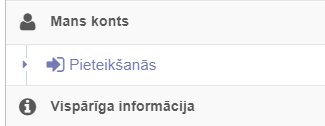
2. darbība: jauna iesnieguma sākšana
Sadaļā "Mans konts" jums ir jauns izvēlnes vienums "Iesniegumi". Noklikšķiniet uz "Iesniegumi", lai pārietu uz ekrānu "Iesniegumi".
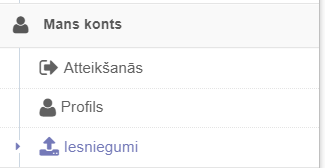
Tagad jums jābūt galvenajā iesniegšanas un darbplūsmas uzdevumu lapā, kur varat skatīt nepilnīgas/arhivētas iesniegšanas reizes. Noklikšķiniet uz saites “Sākt citu iesniegumu”, lai sāktu jaunu iesniegumu.
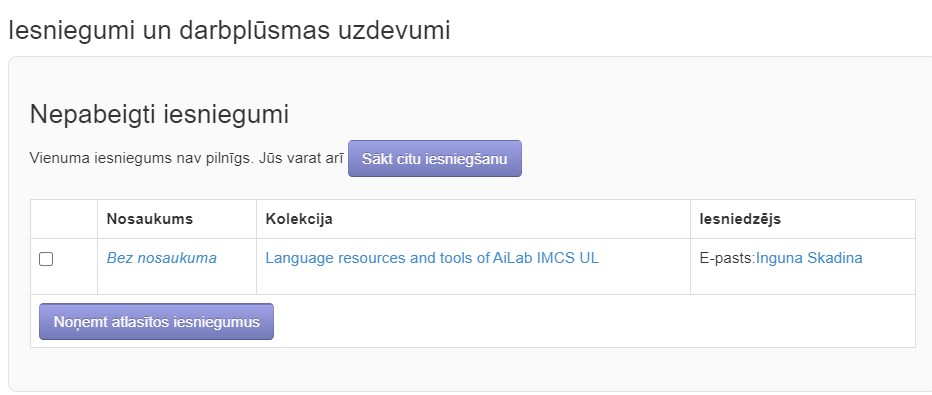
3. darbība: iesnieguma veida izvēle
Esat uzsācis jaunu darbplūsmas vienumu. Nākamajās darbībās jūs sniegsit detalizētu informāciju par vienumu un augšupielādēsit satura failus. Vispirms atlasiet tā resursa tipu, kuru gatavojaties iesniegt.
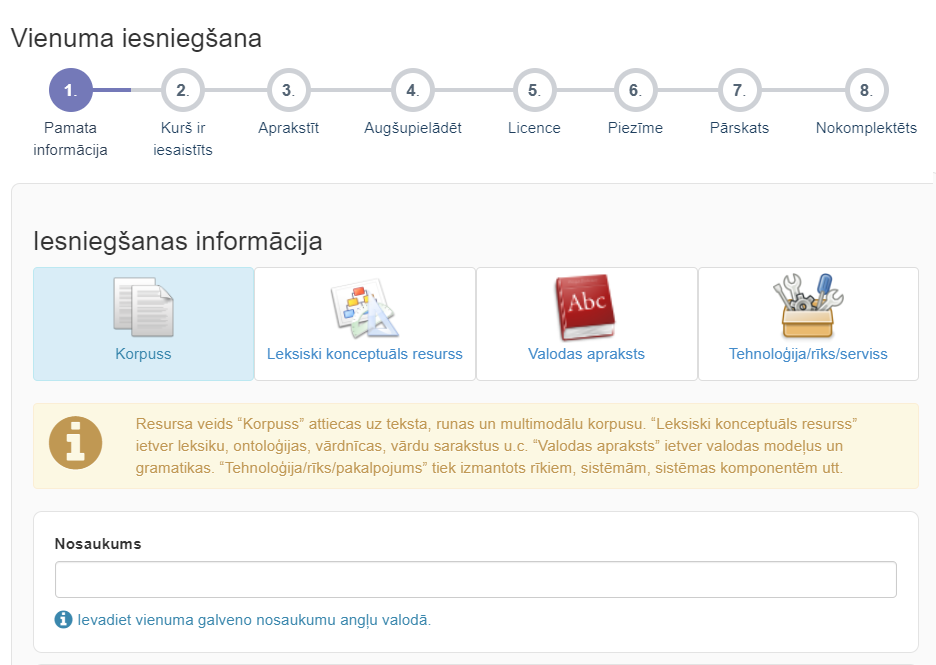
Noklikšķiniet uz vienas no tipa pogām, piemēram, Korpuss. Turpiniet aizpildīt pamatinformāciju, piemēram, virsrakstu. Noklikšķiniet uz "Tālāk", lai turpinātu nākamo darbību.
4. darbība: aprakstiet vienumu
Tālāk minētajās divās darbībās jūs sniegsit detalizētāku informāciju par savu vienumu. Vispirms aprakstiet ar vienumu saistītos cilvēkus, organizāciju un projektus.
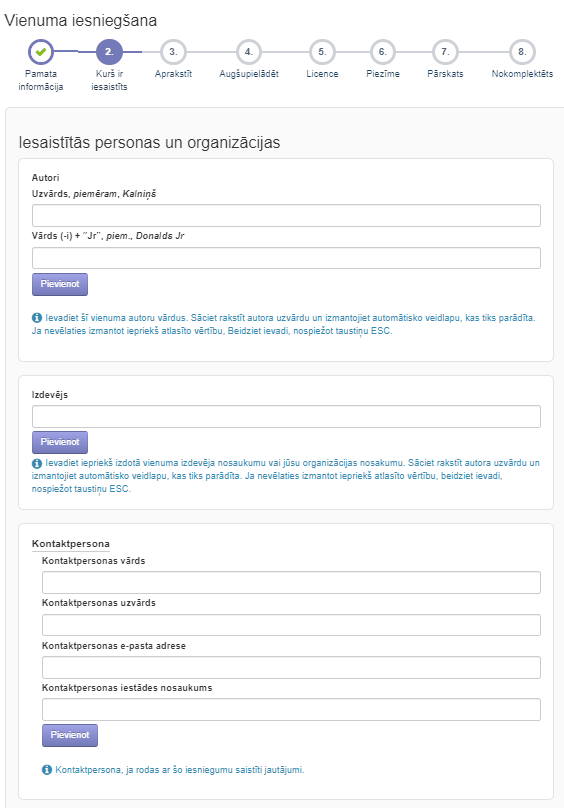
Pēc tam pievienojiet aprakstu, aizpildiet valodu utt.
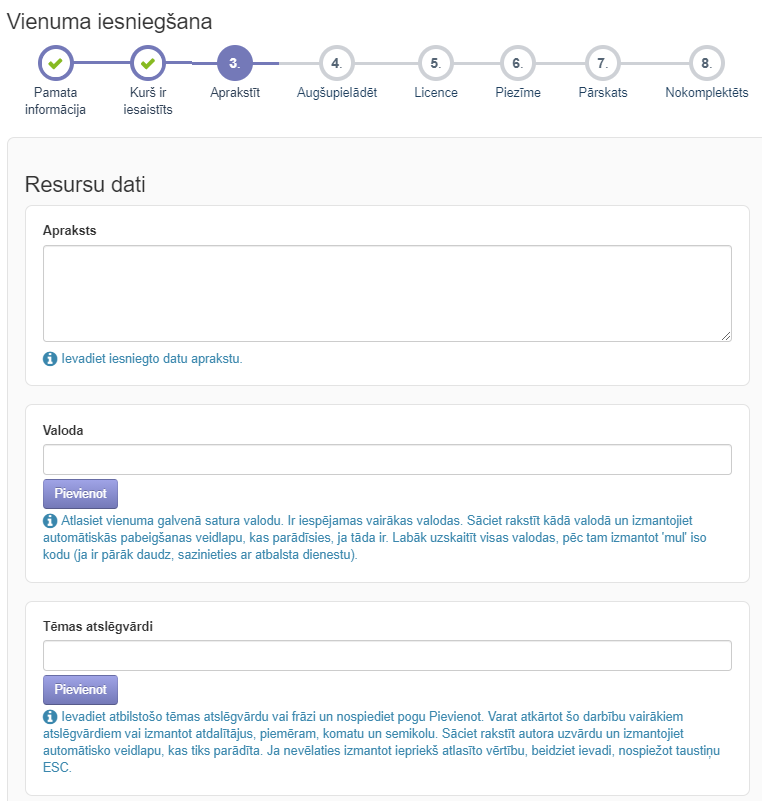
Kad esat aizpildījis nepieciešamo informāciju, noklikšķiniet uz "Tālāk", lai augšupielādētu satura failus.
5. darbība: failu augšupielāde
Šajā solī jūs augšupielādēsiet sava iesnieguma satura failus. Ja failu nav, varat izlaist šo darbību, noklikšķinot uz "Tālāk". Failus var pievienot, noklikšķinot uz pārlūkošanas pogas, vai var vilkt un nomest failus pelēkajā zonā ar tekstu 'EESC and Drop file (s) here'.
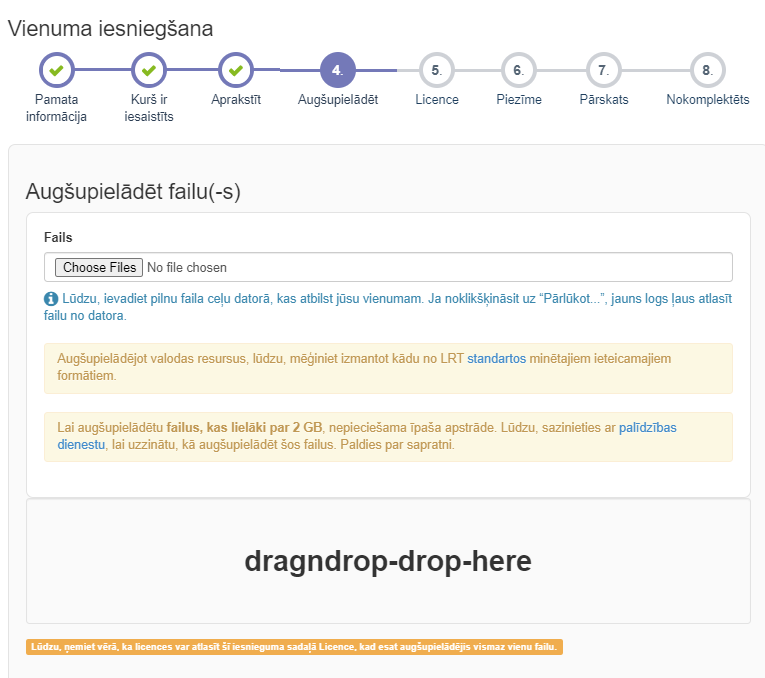
Atlasot failus, tiks atvērts dialoglodziņš, kurā var ievadīt katra faila aprakstu. Lai sāktu faila augšupielādi, noklikšķiniet uz "Sākt augšupielādi".
Kad faila(-u) augšupielāde ir pabeigta, nospiediet "Labi", lai aizvērtu dialoglodziņu. Varat pievienot papildu failus vai izdzēst/modificēt jau augšupielādētos failus. Pēc tam, kad esat pabeidzis, nospiediet "Tālāk", lai turpinātu darbu ar licences atlasi.
6. darbība: licenču izvēle
Ja augšupielādējāt vismaz vienu failu, šajā solī jāatlasa licence, saskaņā ar kuru jūs vēlaties resursus jāizplatīt (dati bez licences nav izmantojami, jo lietotājs nezina, kā to var izmantot!). Lūdzu, uzmanīgi izlasiet izplatīšanas līgumu un noklikšķiniet uz sarkanā lodziņa, lai norādītu savu līgumu (tas kļūs zaļš).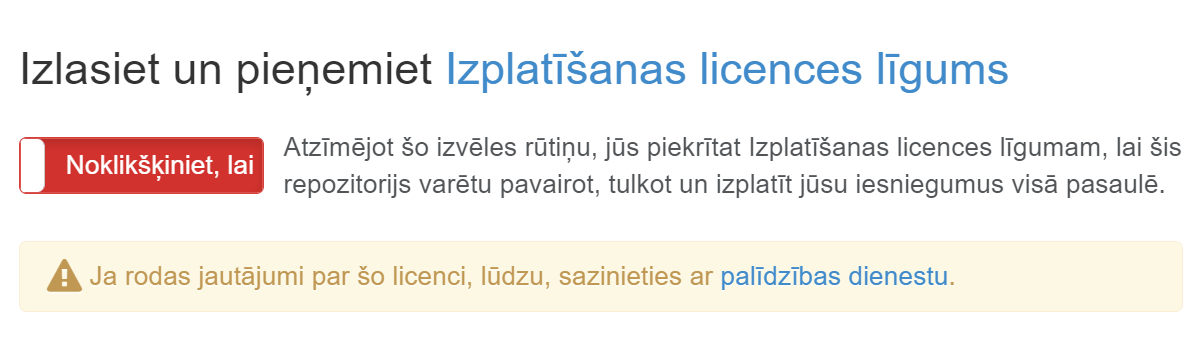
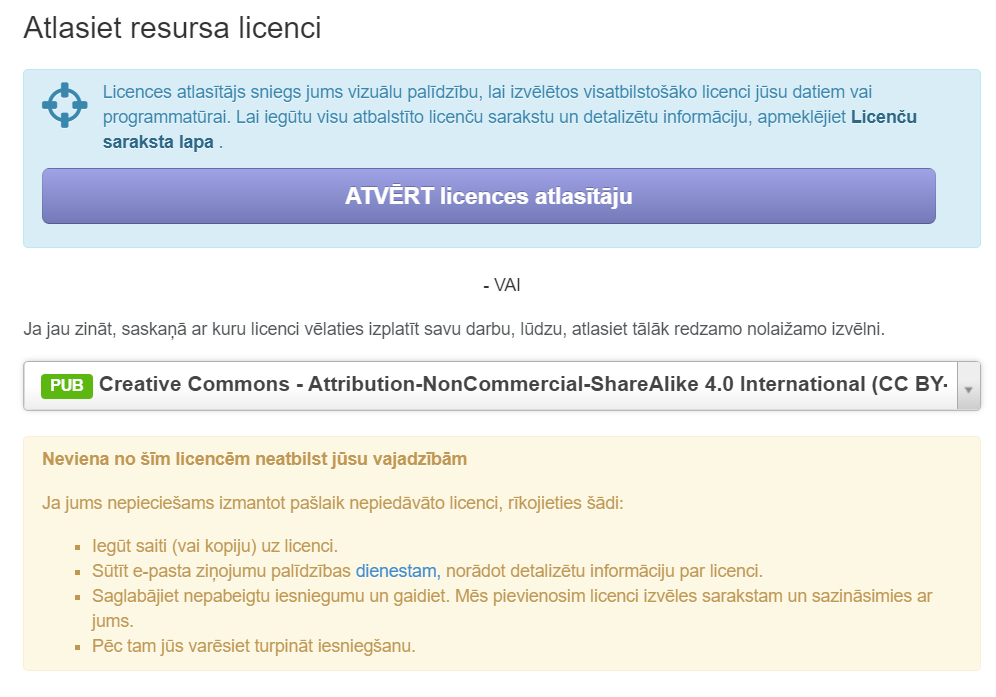
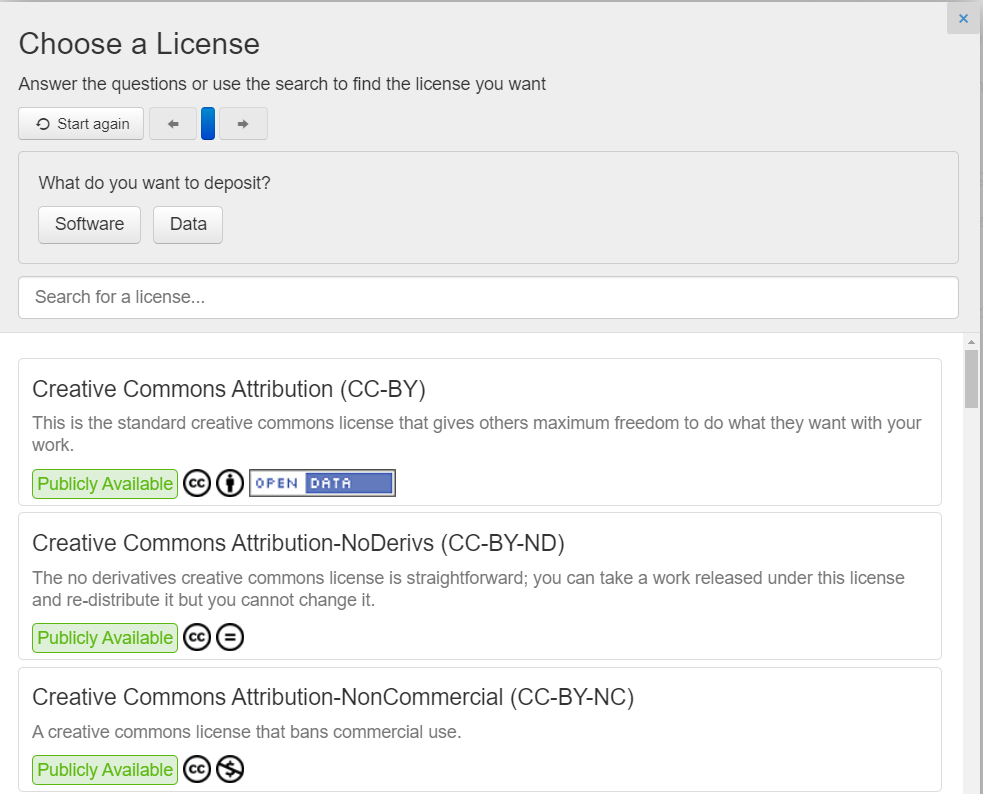
Datu kopām, kurām nepieciešama licences parakstīšana
Lai gan mēs dodam priekšroku atvērtiem datiem un atvērtā pirmkoda programmatūrai, mēs saprotam, ka tas ne vienmēr ir iespējams. Mēs varam nodrošināt, ka lietotājiem ir jāautentificē un jāparaksta licence, lai lejupielādētu jūsu datus (skatiet “Ierobežoti iesniegumi”). Ja jums ir nepieciešama plašāka informācija par lietotājiem nekā tikai tas, ka viņi ir autentificējušies universitātē (vai līdzīgā iestādē), mēs varam pieprasīt dažus konkrētus atribūtus, kas līdzinās standarta tīmekļa veidlapām. Tam ir nozīme galvenokārt attiecībā uz datiem, kuru licencē ir pants “bez tālākas izplatīšanas”.Lai turpinātu, noklikšķiniet uz "Tālāk".
7. darbība: piezīmes atstāšana
Šajā solī var atstāt piezīmi iesnieguma pārskatītājam.
8. darbība: iesnieguma pārskatīšana
Šajā solī jūs izskatīsiet savu iesniegumu pirms tā iesniegšanas. Pārskata lapā ir apakšpārskatīšanas panelis katram iepriekš izpildītajam solim. Ja vēlaties mainīt kādu lauku konkrētā solī, vienkārši noklikšķiniet uz "Labot" vienu no tiem, un tas jūs tieši aizvedīs uz konkrētā soļa lappusi. Kad esat pārbaudījis visu detalizēto informāciju, iesniegšanu var veikt, noklikšķinot uz "Pabeigt iesniegumu" vai noklikšķinot uz "Saglabāt un iziet", lai saglabātu iesniegumu un turpinātu ar to strādāt vēlāk.
9. darbība: iesniegšana
Noklikšķinot uz "Pabeigt iesniegumu" pārskatīšanas posmā, vienums tiks iesniegts pārskatīšanai redaktoriem. Kad redaktori apstiprinās vienumu, tas parādīsies repozitorijā. Ja rodīsies jautājumi par iesniegto informāciju, redaktori sazināsies ar jums, lai iegūtu sīkāku informāciju.

